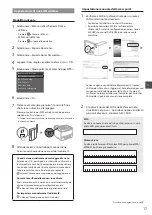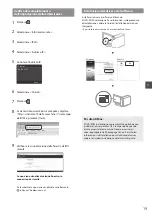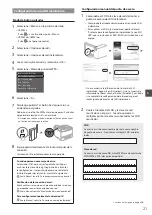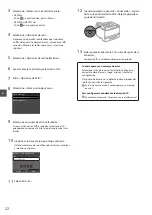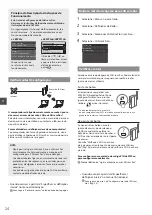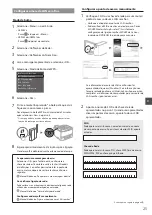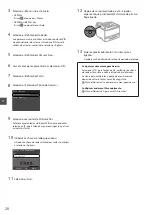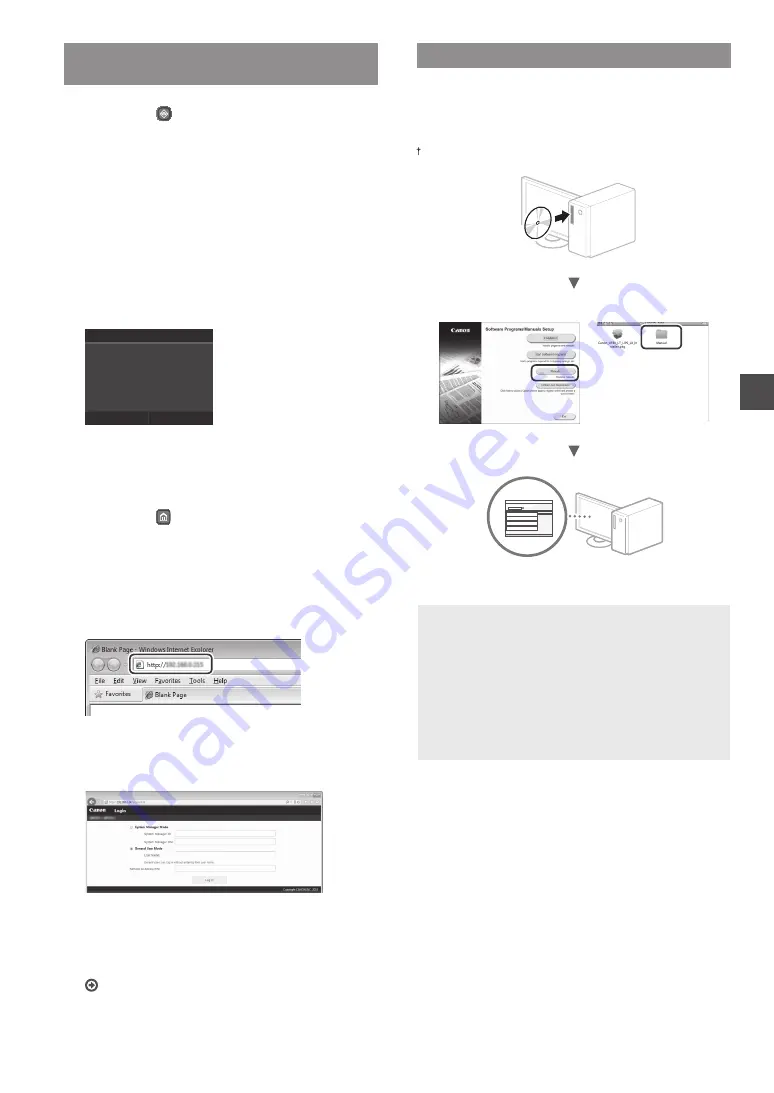
15
De
Sicherstellen, dass die WLAN-Einstellung
abgeschlossen ist
1
Drücken Sie
.
2
Wählen Sie <Netzwerkinformationen> aus.
3
Wählen Sie <IPv4> aus.
4
Wählen Sie <IP-Adresse> aus.
5
Notieren Sie sich die IP-Adresse.
IP Address
192.168.0.225
Close
6
Wählen Sie <Schließen> aus.
7
Drücken Sie
.
8
Starten Sie von einem Computer aus einen Web- Browser,
geben Sie in das Adressfeld “http://<IP- Adresse des
Geräts>/” ein, und drücken Sie dann auf Ihrer Tastatur die
Taste [Eingabe].
9
Vergewissern Sie sich, dass der Bildschirm von
Remote UI angezeigt wird.
Die Verbindung ist abgeschlossen, wenn der
Bildschirm angezeigt wird.
Wenn der Bildschirm nicht korrekt angezeigt wird:
e-Anleitung “Allgemeine Probleme”
Installieren des Treibers/der Software
Installieren Sie den Treiber und die Software mithilfe der
mitgelieferten
DVD-ROM. Einzelheiten bezüglich der Installationsverfahren
finden Sie in der Installationsanleitung des Druckertreibers.
Sie können den Treiber ebenfalls von der Canon Website
herunterladen.
Windows
Mac OS
Für Anwender von Mac OS:
Die mit diesem Gerät gelieferte DVD-ROM enthält
möglicherweise nicht den Treiber für Mac OS. Das ist
unterschiedlich, je nachdem, wann Sie das Gerät erworben
haben. Suchen und laden Sie den entsprechenden
Treiber auf unserer Canon Startseite herunter. Weitere
Informationen zur Installation oder Verwendung des
Treibers finden Sie in der Installationsanleitung des
Druckertreibers.